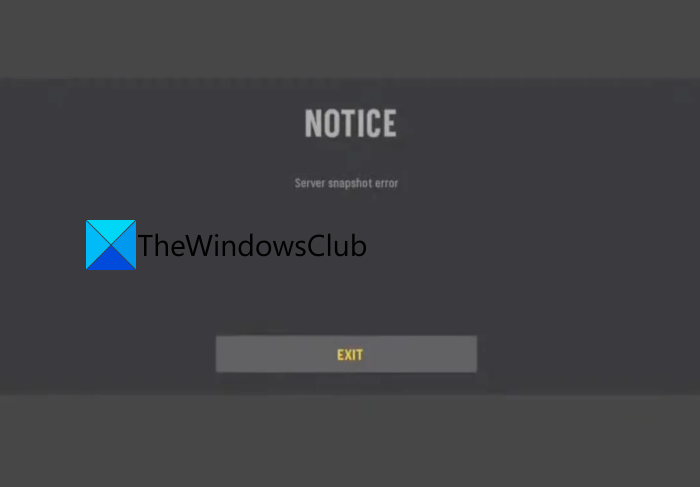นี่คือคำแนะนำฉบับสมบูรณ์เกี่ยวกับวิธีแก้ไขข้อผิดพลาดสแน็ปช็อตของเซิร์ฟเวอร์ใน Call of Duty: Vanguard Call of Duty: Vanguard เป็นเกมยิงมุมมองบุคคลที่หนึ่งที่เพิ่งเปิดตัวเมื่อเร็วๆ นี้ ได้รับความนิยมในหมู่ผู้ที่ชื่นชอบการเล่นเกมแล้ว อย่างไรก็ตาม ผู้เล่นจำนวนมากรายงานว่า open ประสบปัญหาข้อความ”Server snapshot error”
ข้อผิดพลาดนี้โดยทั่วไปจะเตะพวกเขาออกจากการแข่งขันออนไลน์และแจ้งให้ออกจากเกม มีรายงานว่าข้อผิดพลาดนี้เกิดขึ้นบนคอนโซล PC, PlayStation และ Xbox ตอนนี้ หากคุณเป็นหนึ่งในผู้ใช้ที่กำลังประสบกับข้อผิดพลาดเดียวกัน คู่มือนี้เหมาะสำหรับคุณ ในโพสต์นี้ เราจะพูดถึงการแก้ไขการทำงานหลายอย่างที่จะช่วยคุณแก้ไขข้อผิดพลาดภาพรวมของเซิร์ฟเวอร์
อะไรเป็นสาเหตุของข้อผิดพลาดภาพรวมของเซิร์ฟเวอร์ใน Call of Duty: Vanguard
ที่นี่ เป็นสาเหตุที่เป็นไปได้ที่อาจทำให้เกิดข้อผิดพลาดสแน็ปช็อตของเซิร์ฟเวอร์ใน Call of Duty: Vanguard:
ผู้ใช้จำนวนมากต้องเผชิญกับข้อผิดพลาดนี้ในโหมดเกม Domination เมื่อพิจารณาแล้ว สันนิษฐานได้ว่าข้อผิดพลาดอาจเกิดขึ้นเนื่องจากความผิดพลาดของโหมดเกม Domination คุณสามารถลองปิดจากโหมดเกม Domination แล้วดูว่ามีการแก้ไขข้อผิดพลาดหรือไม่ นอกจากนี้ยังสามารถเกิดขึ้นได้หากไม่ได้เปิดประเภท NAT ดังนั้น ตรวจสอบให้แน่ใจว่าประเภท NAT เปิดอยู่และไม่ได้ปิดอยู่
เมื่อคุณทราบสาเหตุของข้อผิดพลาดแล้ว คุณสามารถลองแก้ไขที่เหมาะสมจากรายการด้านล่าง
แก้ไข Call of Duty: ข้อผิดพลาดสแน็ปช็อตของเซิร์ฟเวอร์ Vanguard
ต่อไปนี้คือวิธีการแก้ไขข้อผิดพลาดสแน็ปช็อตของเซิร์ฟเวอร์ใน Call of Duty: Vanguard:
การเปลี่ยนจากโหมดเกม Domination ตรวจสอบให้แน่ใจว่า NAT Type ของคุณเปิดอยู่
ให้ เราหารือเกี่ยวกับวิธีแก้ปัญหาข้างต้นโดยละเอียดในขณะนี้!
1] การเปลี่ยนจากโหมดเกม Domination
ข้อผิดพลาดของภาพรวมเซิร์ฟเวอร์ส่วนใหญ่รายงานโดยผู้เล่นที่กำลังเล่นโหมด Domination อย่างไรก็ตาม ยังไม่ชัดเจนว่าข้อผิดพลาดเกิดขึ้นเมื่อเล่นโหมด Domination เท่านั้นหรือไม่ เนื่องจากผู้เล่น Call of Duty: Vanguard จำนวนมากรายงานว่าพบข้อผิดพลาดนี้กับโหมด Domination เราขอแนะนำให้คุณอย่าเล่นโหมดเกม Domination ใดๆ
ต่อไปนี้คือโหมดเกมบางส่วน ที่ดูเหมือนจะไม่ได้รับข้อผิดพลาดนี้ คุณสามารถเล่นในโหมดใดก็ได้เพื่อหลีกเลี่ยงข้อผิดพลาด:
Free-for-AllTeam DeathmatchKill ConfirmedSearch & DestroyHardpointPatrolControl
ในกรณีที่คุณจัดการกับข้อผิดพลาดของ Server Snapshot กับโหมดเกมอื่น คุณสามารถลองเล่นเกมต่อไป การแก้ไขที่เป็นไปได้เพื่อแก้ไขข้อผิดพลาด
2] ตรวจสอบให้แน่ใจว่า NAT ของคุณเปิดอยู่
คุณมีแนวโน้มที่จะพบข้อผิดพลาดนี้เมื่อ NAT (การแปลที่อยู่เครือข่าย) ของคุณถูกปิด ดังนั้น ขอแนะนำให้ตรวจสอบว่าคุณมีประเภท Open NAT หรือไม่ โดยทั่วไปจะใช้เพื่อตรวจสอบว่าเครื่องของคุณสามารถให้ผู้เล่นคนอื่น ๆ เมื่อเล่นเกมออนไลน์ได้ง่ายหรือไม่ เมื่อคุณมีประเภท Closed NAT จะสร้างปัญหาในการสร้างการเชื่อมต่อกับผู้เล่นอื่นในล็อบบี้เดียวกันกับคุณ ด้วยเหตุนี้ คุณอาจได้รับข้อผิดพลาดสแนปชอตเซิร์ฟเวอร์ใน Call of Duty: Vanguard ดังนั้น หากสถานการณ์เหมาะสม ให้เปลี่ยนประเภท NAT เป็นเปิด
ตอนนี้ ขึ้นอยู่กับแพลตฟอร์มที่คุณใช้ ขั้นตอนในการตรวจสอบและเปลี่ยนประเภท NAT จะแตกต่างกันไป เรากำลังแบ่งปันขั้นตอนสำหรับแพลตฟอร์มยอดนิยมบางแพลตฟอร์ม ดังนั้นโปรดชำระเงินที่ด้านล่าง
ตรวจสอบประเภท NAT บนคอนโซล Xbox:
ขั้นแรก คุณต้องตรวจสอบว่าประเภท NAT ของคุณเป็น Closed หรือ Open หากต้องการตรวจสอบประเภท NAT บนคอนโซล Xbox คุณสามารถไปที่การตั้งค่าเครือข่าย ต่อไปนี้เป็นขั้นตอนในการตรวจสอบประเภท NAT บนคอนโซล Xbox:
ขั้นแรก ให้กดปุ่ม Xbox บนคอนโซล Xbox One หรือ Xbox Series X/S เพื่อเปิดเมนูคำแนะนำ ไปที่ ระบบ จากนั้นคลิกที่ตัวเลือก การตั้งค่าทั้งหมด จากนั้นภายในเมนู การตั้งค่า ให้คลิกที่เมนู การตั้งค่าเครือข่าย หลังจาก ภายใต้ Current Network Status และตรวจสอบว่าช่อง NAT Type เป็น Open หรือ Closed เมื่อเสร็จแล้ว คุณสามารถเปลี่ยนประเภท NAT ได้โดยเปิดใช้ UPnP (Universal Plug and Play) โดยเข้าไปที่การตั้งค่าเราเตอร์ของคุณ
ตรวจสอบประเภท NAT บน พีซี:
ในกรณีที่คุณพบข้อผิดพลาดขณะเล่นเกมบนพีซี คุณสามารถทำตามขั้นตอนด้านล่างเพื่อตรวจสอบประเภท NAT:
ขั้นแรก เปิดการค้นหาบนแถบงานและค้นหาและเปิด แอปคู่หูคอนโซล Xbox ตอนนี้ในแอป Xbox Console Companion ให้กดไอคอนรูปเฟืองที่มุมล่างซ้ายแล้วแตะบนแท็บเครือข่าย จากนั้นภายในแท็บเครือข่าย ให้ตรวจสอบสถานะ ของประเภท NAT หลังจากนั้น หากสถานะปิดหรือปานกลาง คุณจะเปิดใช้งาน UPnP (Universal Plug and Play) โดยเข้าถึงการตั้งค่าเราเตอร์
ตรวจสอบประเภท NAT บน Playstation 4 และ Playstation 5:
สำหรับผู้ใช้ Playstation 4 หรือ Playstation 5 ต่อไปนี้เป็นขั้นตอนในการตรวจสอบประเภท NAT:
อันดับแรก จากแดชบอร์ดหลักบน Playstation ให้คลิกที่เมนูการตั้งค่า ตอนนี้ จาก เมนูการตั้งค่าที่ปรากฏ ไปที่เครือข่ายและไปที่ส่วนดูสถานะการเชื่อมต่อ หลังจากนั้น ดูว่าประเภท NAT แสดงอย่างอื่นที่ไม่ใช่ประเภท 2 หรือไม่ ถ้าใช่ คุณสามารถลองเปิดใช้งาน UPnP จากการตั้งค่าเราเตอร์ได้
แค่นั้นแหละ!
อ่านตอนนี้: